Rumah >Tutorial perisian >Perisian komputer >Bagaimana untuk menetapkan input audio untuk Pencerminan Skrin Aoruan - Bagaimana untuk menetapkan input audio untuk Pencerminan Skrin Aoruan
Bagaimana untuk menetapkan input audio untuk Pencerminan Skrin Aoruan - Bagaimana untuk menetapkan input audio untuk Pencerminan Skrin Aoruan
- 王林ke hadapan
- 2024-03-04 16:22:331277semak imbas
Editor PHP Youzi akan memperkenalkan anda kepada kaedah tetapan input audio Pencerminan Skrin Aoruan. Aoruan Screen Mirroring ialah alat pencerminan skrin yang berkuasa Dengan menetapkan input audio, pengguna boleh menikmati fungsi pencerminan skrin dengan lebih baik. Dalam artikel ini, kami akan memperkenalkan secara terperinci cara menyediakan input audio pencerminan skrin Aoruan, supaya anda boleh menguasai kemahiran pencerminan skrin dengan mudah dan menikmati pengalaman pencerminan skrin yang lebih mudah.
Langkah 1: Buka Aoruan Screen Mirroring dan klik pada sebelah kanan halaman utama untuk memasuki [System Settings] (seperti yang ditunjukkan dalam gambar).
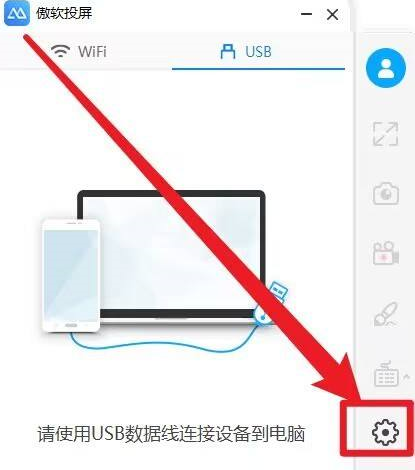
Langkah 2: Klik dalam tetapan sistem untuk memilih tangkapan skrin dan tetapan rakaman skrin (seperti yang ditunjukkan dalam gambar).
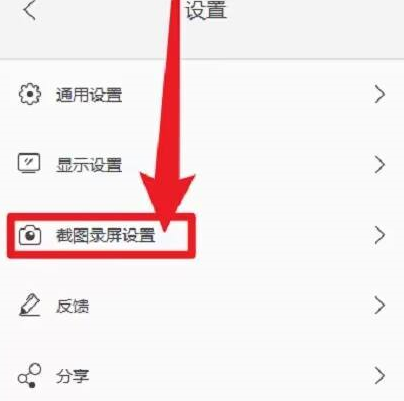
Langkah 3: Akhir sekali, klik Tetapan [Input Audio] pada tangkapan skrin dan antara muka tetapan rakaman skrin (seperti yang ditunjukkan dalam gambar).
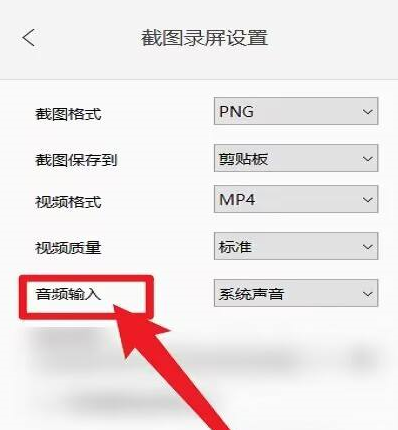
Atas ialah kandungan terperinci Bagaimana untuk menetapkan input audio untuk Pencerminan Skrin Aoruan - Bagaimana untuk menetapkan input audio untuk Pencerminan Skrin Aoruan. Untuk maklumat lanjut, sila ikut artikel berkaitan lain di laman web China PHP!

